私はQuicksilverで簡単に計っています。わざわざタイマー用のアプリをインストールするほどでもないと思うので。
これには、Quicksilverの以下の機能を組み合わせて使います。
1. タイプした文字を画面に大きく表示する
2. 指定したコマンドを時間が来たら実行する
3. それらをキーコンビネーションで呼び出す
これらの機能自体は知っている人も多いと思います。どういう時に使うのかという参考になればと思います。
それでは順番に説明します。
1. タイプした文字を画面に大きく表示する
Quicksilverを呼び出して、1st Pane (左の領域)で、. (ピリオド)を入力します。
すると1st Paneに後で表示したい文字を入力できるので「お茶」などと入れます。何でもいいのですが。
その状態で、tabキーを押して、2nd Pane (右の領域)に移動します。
そして、"large type"と入力します。多分、lかaを入力したらLarge Typeが表示されると思います。Large Typeは画面に文字を大きく表示するコマンドです。
Large Typeが選ばれたら、control + return (controlキーを押してからreturnキー)を押します。すると画面が次のように変わります。
control + returnは、現在の1st Paneと2nd Paneの状態をひとつのコマンド(command object)としてまとめたものです。command objectはファイルに保存したり時間を指定して実行したりできます。
2. 指定したコマンドを時間が来たら実行する
command objectは、指定した時間が経過してから実行させることができます。1.の最後の状態で2nd PaneにRun After Delayを呼び出します。"r" "a" "d"と入力していけば出てくると思います。
次に3rd Paneで待つ時間を指定します。tabキーで3rd Paneに移動します。1分待ちたい時は1mと入力します。30秒なら30s、1時間なら1hです。
この状態でreturnを押すと1分経過後に以下のように画面に「お茶」と表示されます。
3. キーコンビネーションで呼び出す
「お茶」と表示させるコマンドをキーコンビネーションでで呼び出せるようにします。2.で「お茶」と表示された後、もう一度Quicksilverを呼び出します。
すると、Quicksilver本体のウインドウがTriggerが選ばれた状態で表示されます。この画面で、Quicksilverのコマンドをキーコンビネーションで呼び出せるよう設定できます。
ウインドウ下の中央やや左に「+」ボタンがありますので、そこからHotKeyメニューを選びます。縦にPaneが3つ並んだウインドウが表示されます。
1番上のPaneには、「お茶」とLarge Typeするcommand objectを選びます。showと入力すると候補に出てきますのでそれを選択します。
2番目のPaneには、Run after Delay...を入れます。tabキーで1番目のPaneから移動出来ます。そこでradと入力すれば選択できます。
3番目のPaneは、何も入れません。3番目のPaneに移動し、escapeキーを入力するとType to searchとなって何も入力されていない状態になります。ここをブランクにしておくことで、後で時間を入力できます。もし、時間もあらかじめ決めておきたければ1mなどと入力します。
その状態でSaveボタンを押すと下のように、Execute Show "お茶" in Large Type after ... という項目ができます。
このコマンドを呼び出すためのキーコンビネーションを登録します。登録した項目の⌘マークのついた欄を押します。するとウインドウの右(または左側)に、ドロワーウインドウが出てきます。
ここで、Hot Key欄のEditボタンを押します。そこに、「お茶」と表示させるためのキーコンビネーションを入力します。私は、option + command + 1キーを入力しました。これが、後で呼び出すためのキーコンビネーションです。
これで設定は終わりです。Quicksilverのウインドウを閉じます。
ウインドウ下の中央やや左に「+」ボタンがありますので、そこからHotKeyメニューを選びます。縦にPaneが3つ並んだウインドウが表示されます。
1番上のPaneには、「お茶」とLarge Typeするcommand objectを選びます。showと入力すると候補に出てきますのでそれを選択します。
2番目のPaneには、Run after Delay...を入れます。tabキーで1番目のPaneから移動出来ます。そこでradと入力すれば選択できます。
3番目のPaneは、何も入れません。3番目のPaneに移動し、escapeキーを入力するとType to searchとなって何も入力されていない状態になります。ここをブランクにしておくことで、後で時間を入力できます。もし、時間もあらかじめ決めておきたければ1mなどと入力します。
その状態でSaveボタンを押すと下のように、Execute Show "お茶" in Large Type after ... という項目ができます。
このコマンドを呼び出すためのキーコンビネーションを登録します。登録した項目の⌘マークのついた欄を押します。するとウインドウの右(または左側)に、ドロワーウインドウが出てきます。
ここで、Hot Key欄のEditボタンを押します。そこに、「お茶」と表示させるためのキーコンビネーションを入力します。私は、option + command + 1キーを入力しました。これが、後で呼び出すためのキーコンビネーションです。
これで設定は終わりです。Quicksilverのウインドウを閉じます。
この状態で、キーコンビネーションを入力します。この例では、option + commandキーを押してから1キーを押します。
すると以下のようなcommand objectとRun after Delayが設定されたQuicksilverのウインドウが開きます。
3rd Paneに適当な時間を入力してreturnキーを押します。
この例では、90秒後に大きく「お茶」と表示されます。
設定も実際にやってみればそれほど難しくないと思います。私の説明が長いのかもしれません。
なかなか便利なので、今では毎日使っています。
なかなか便利なので、今では毎日使っています。
ちなみに私はダージリンが好きです。









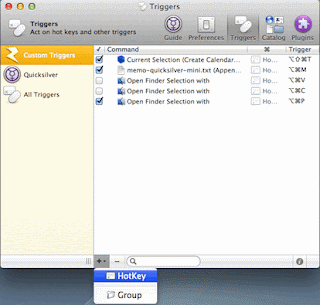

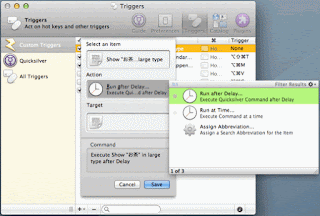






0 件のコメント:
コメントを投稿